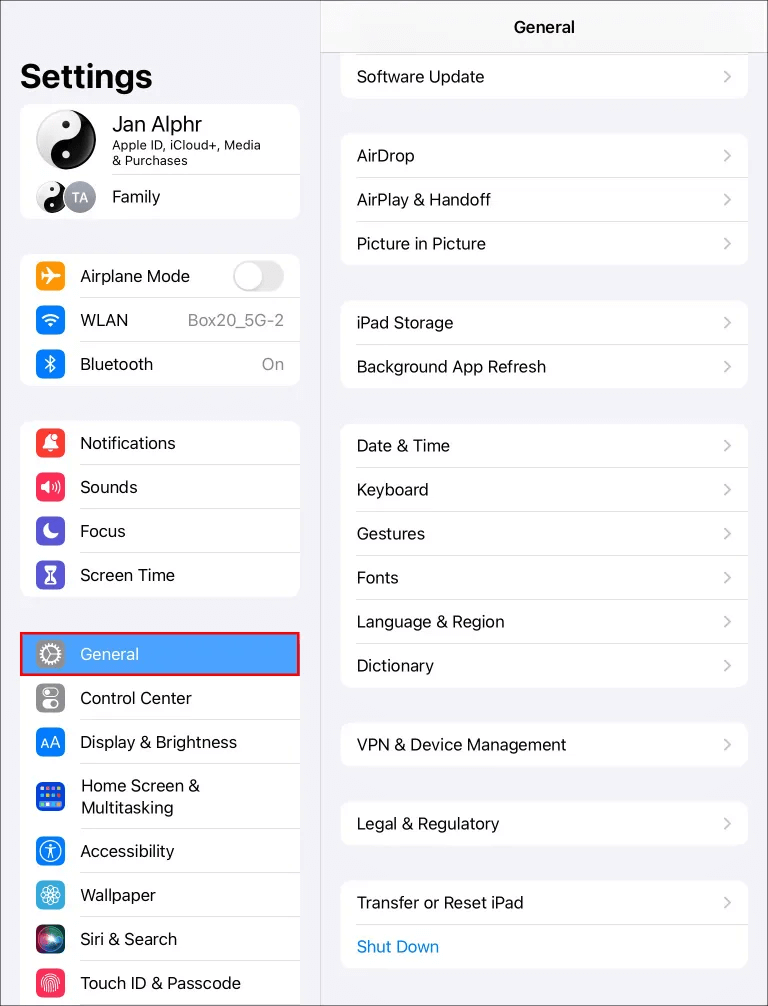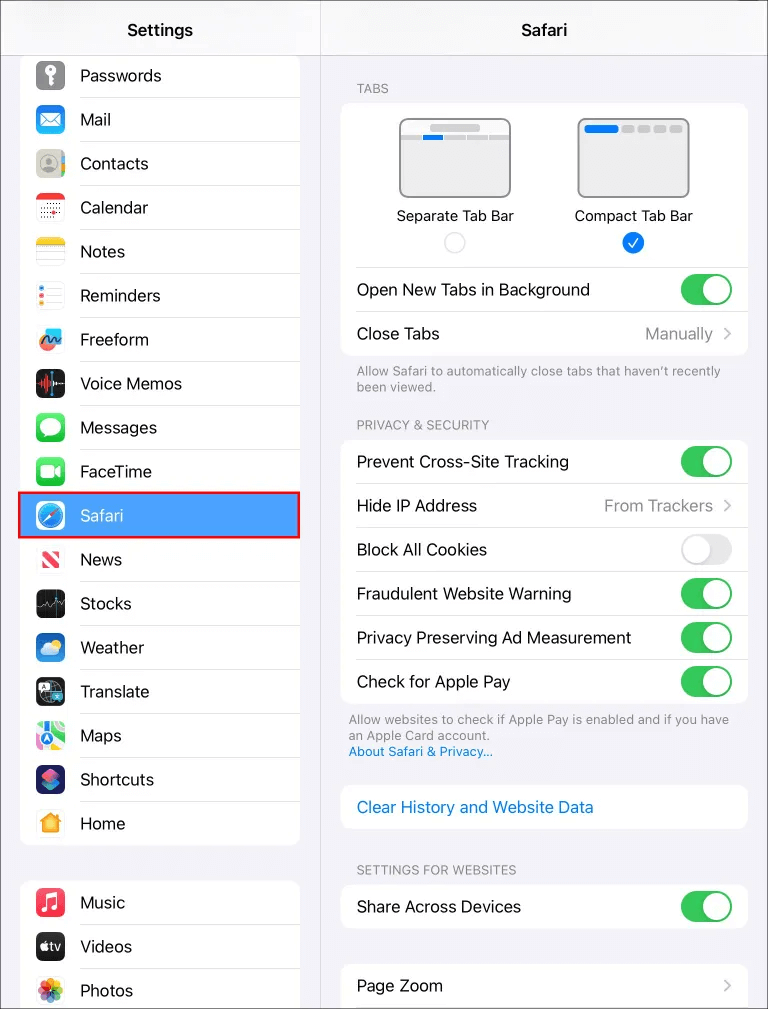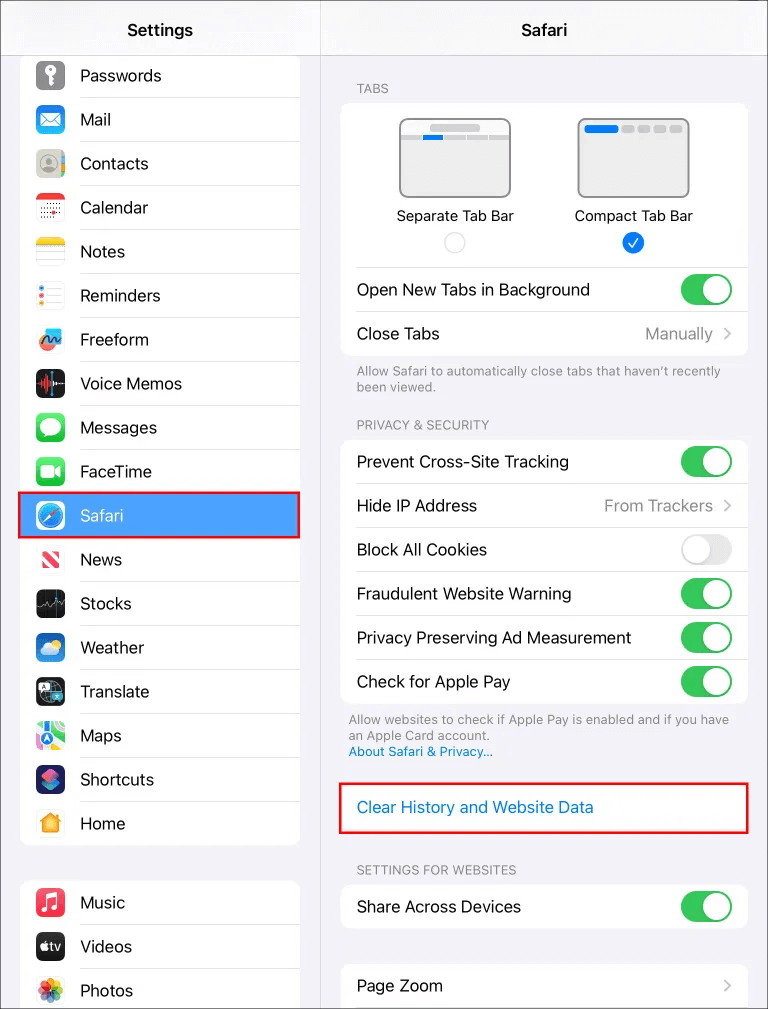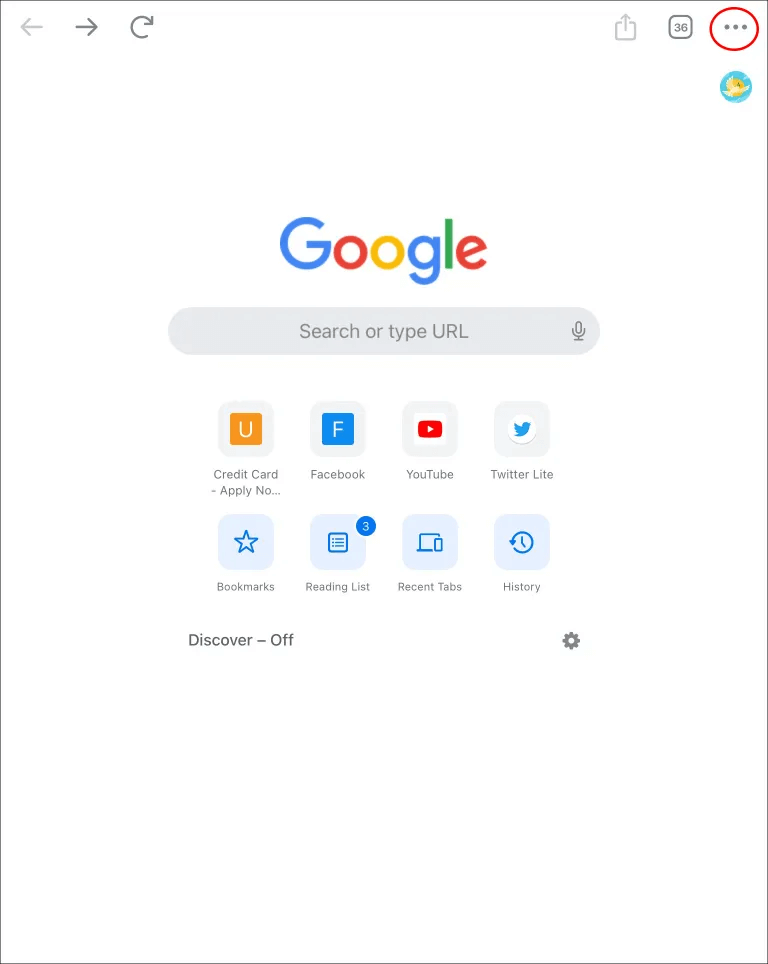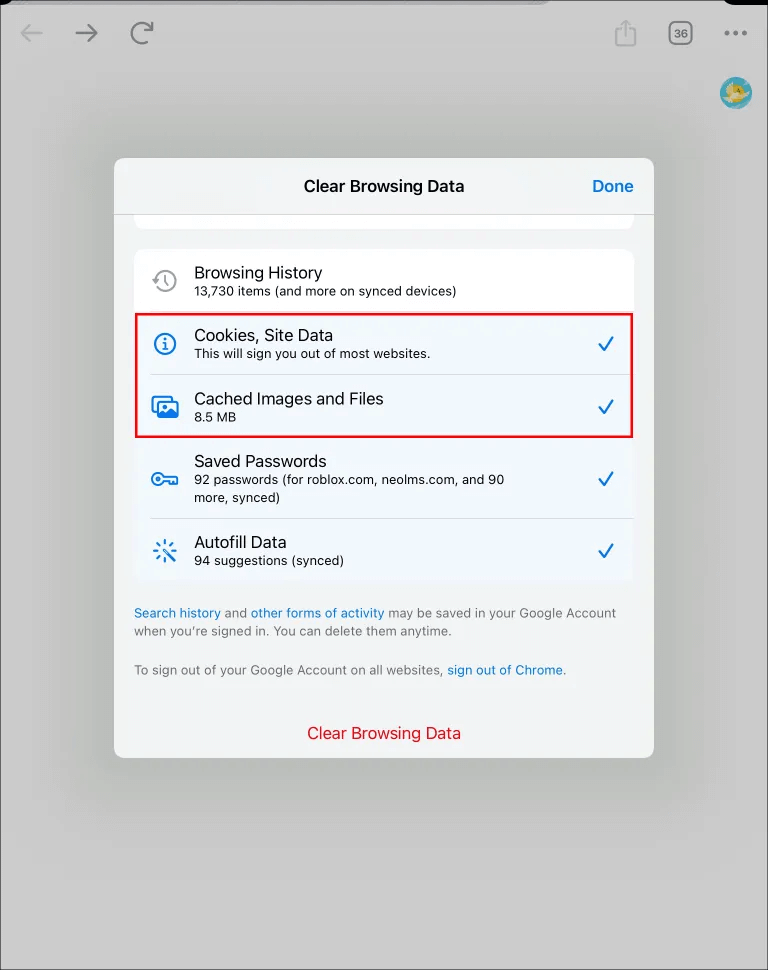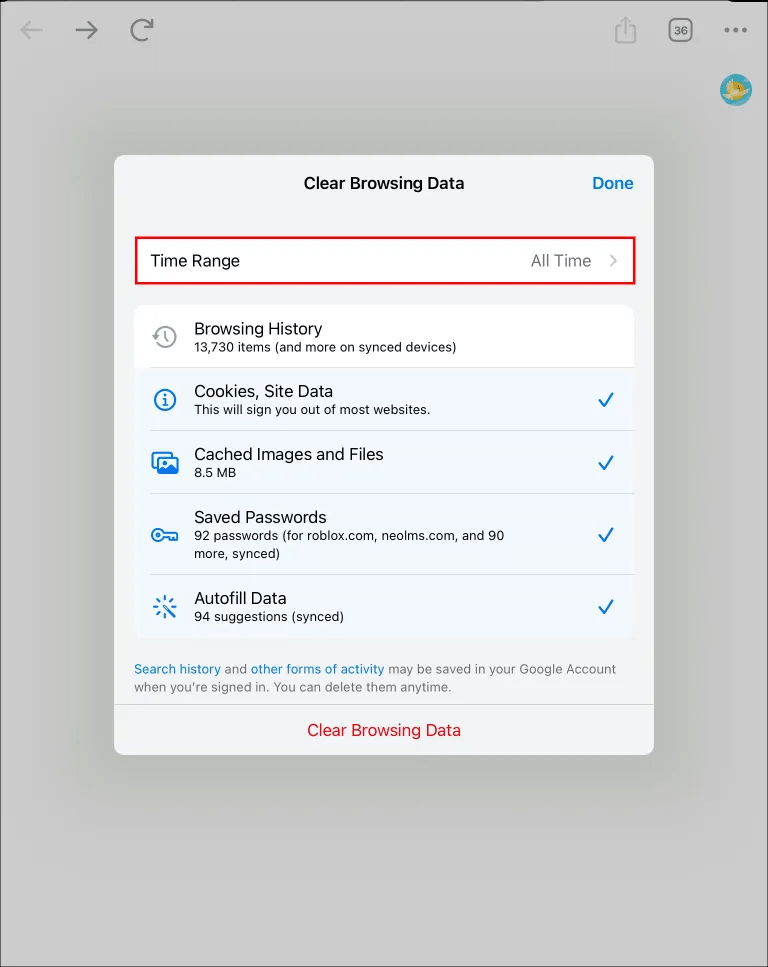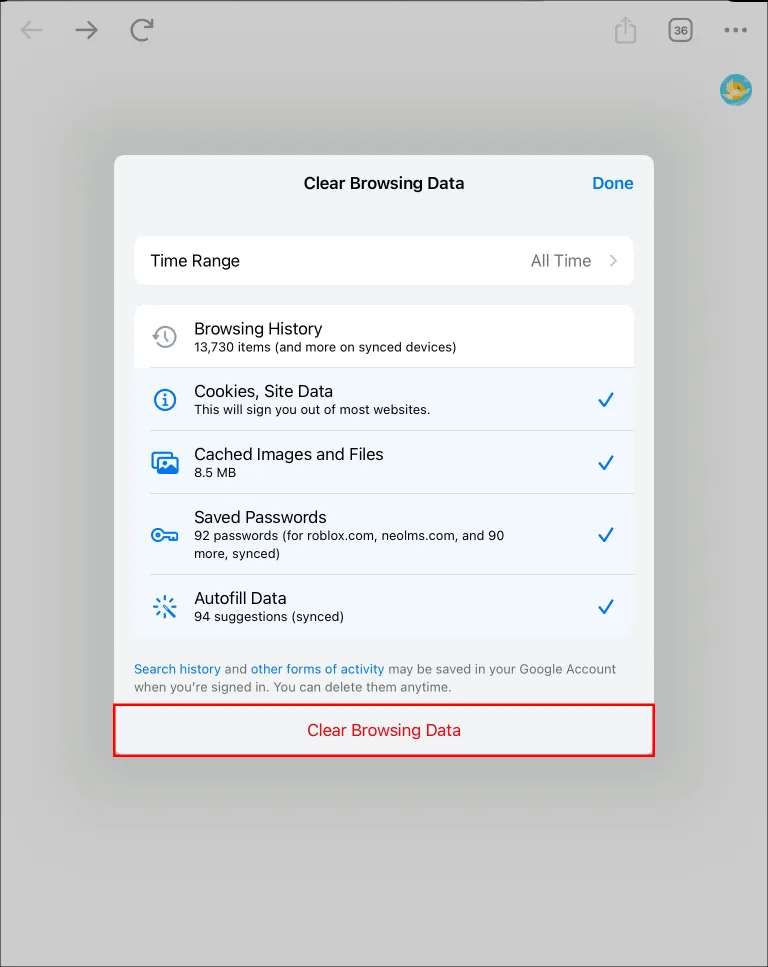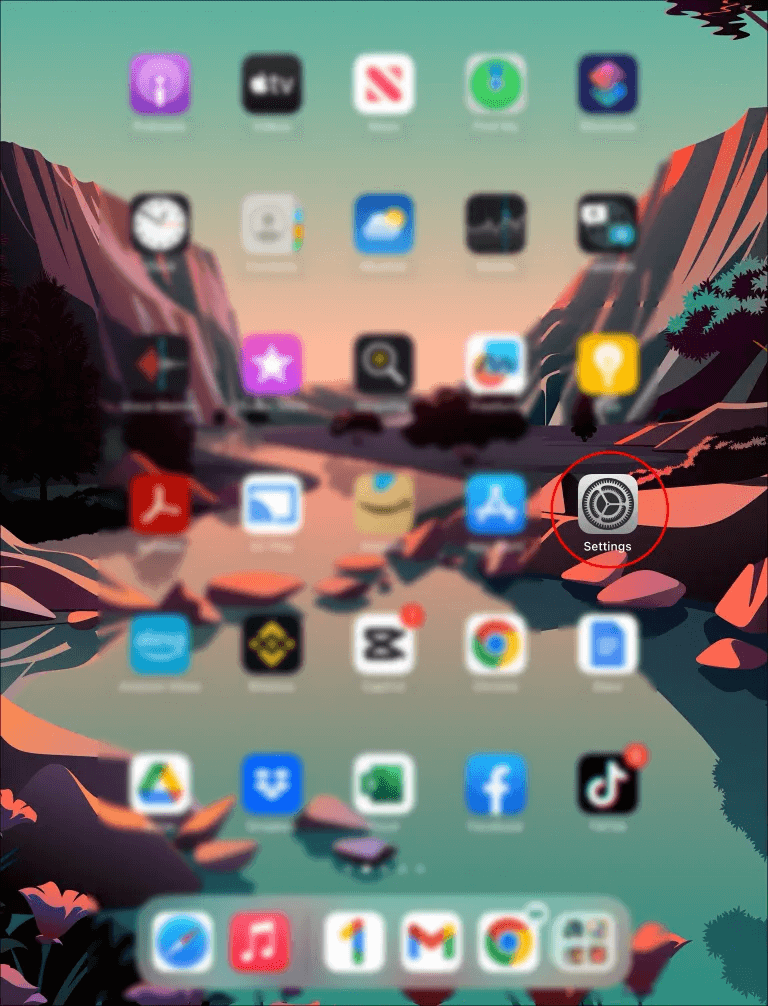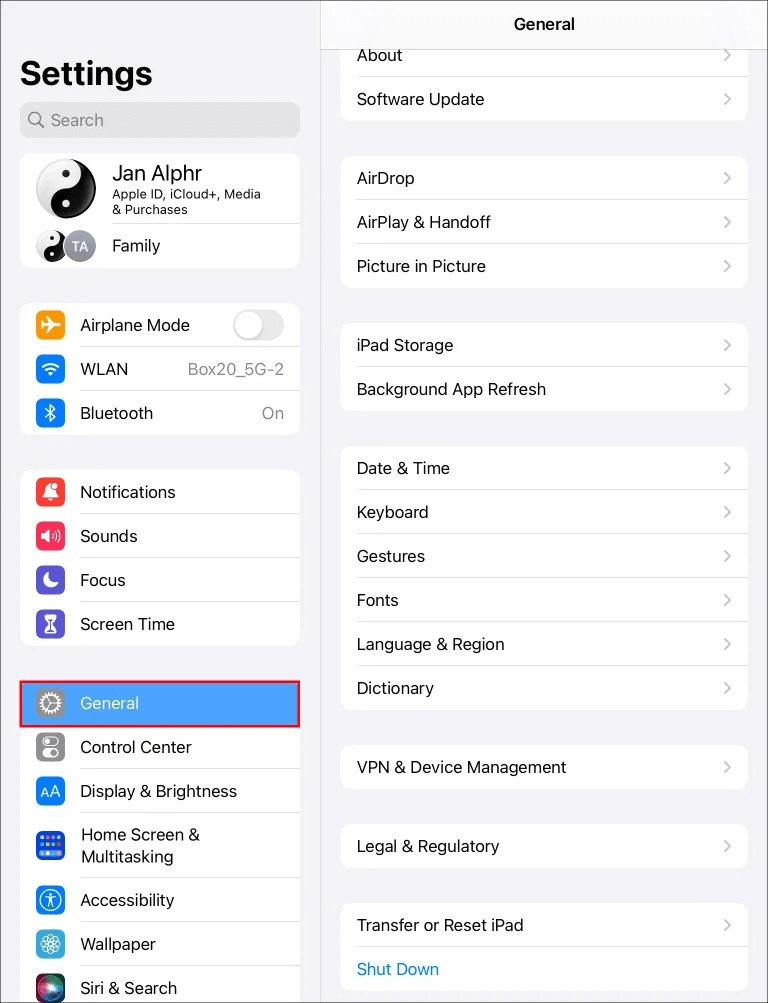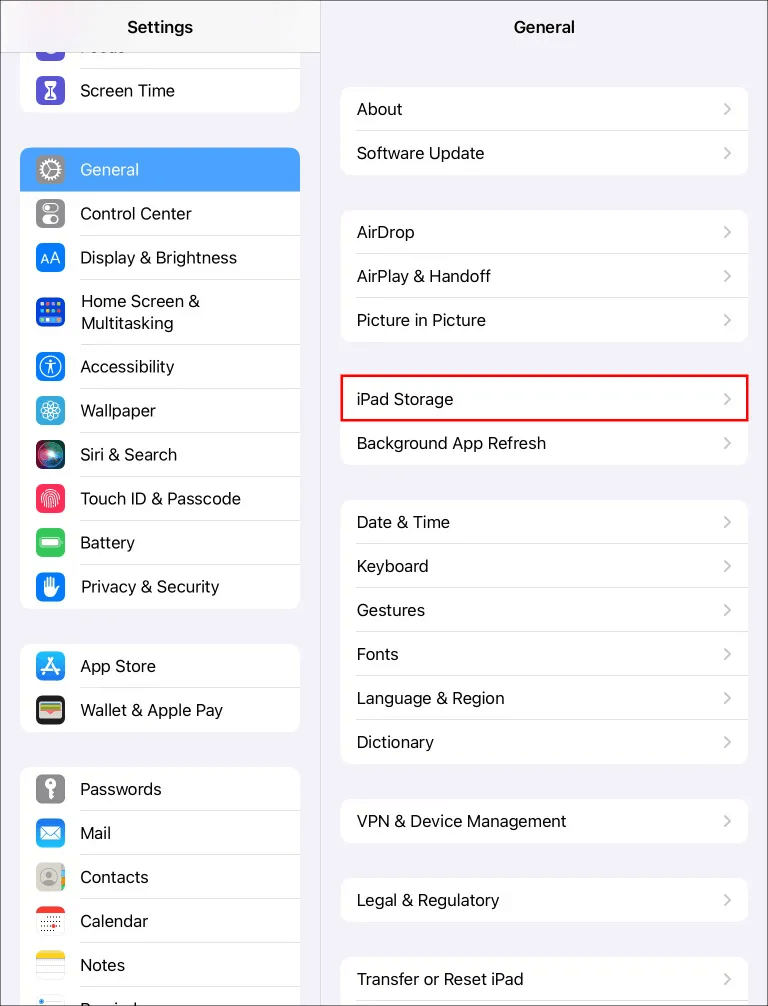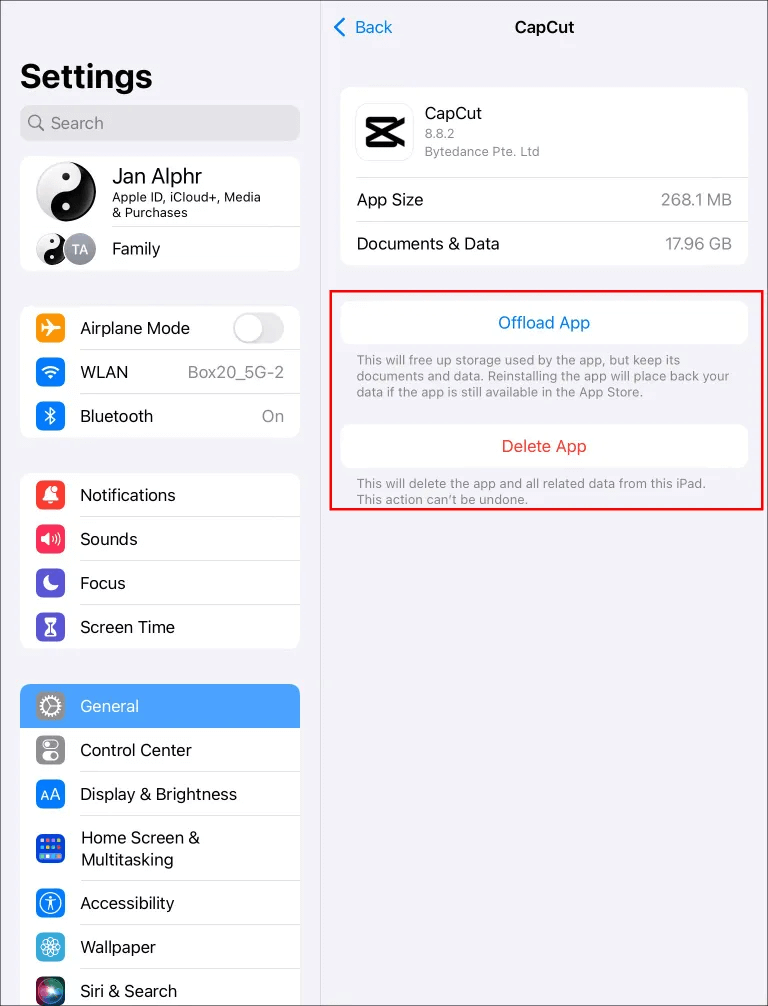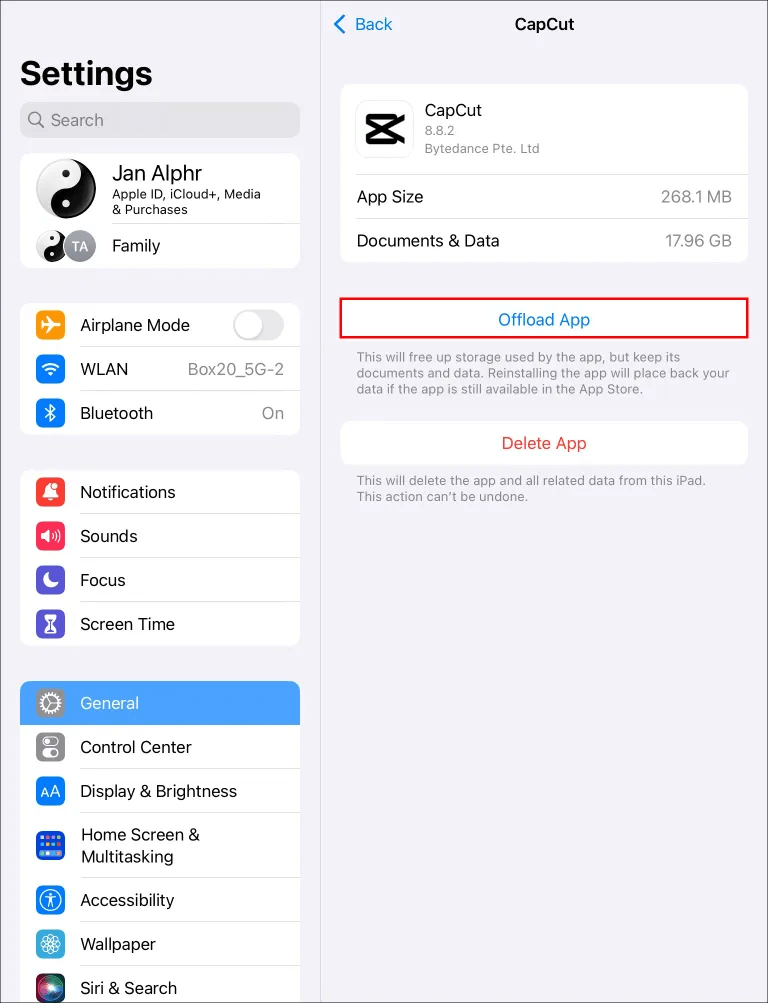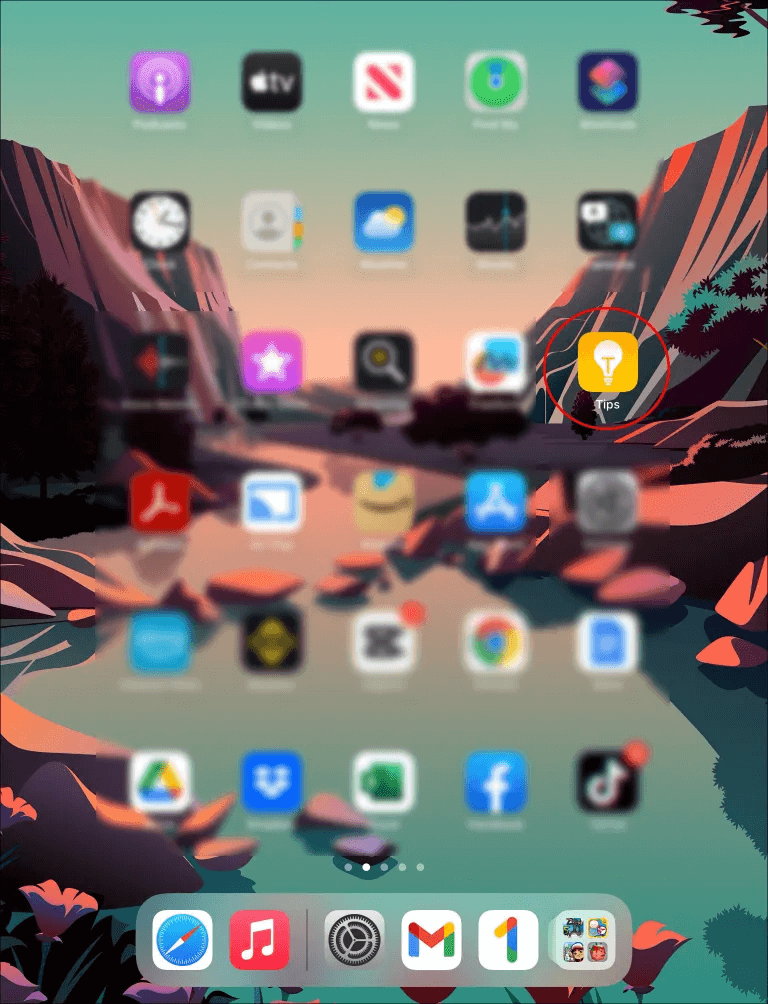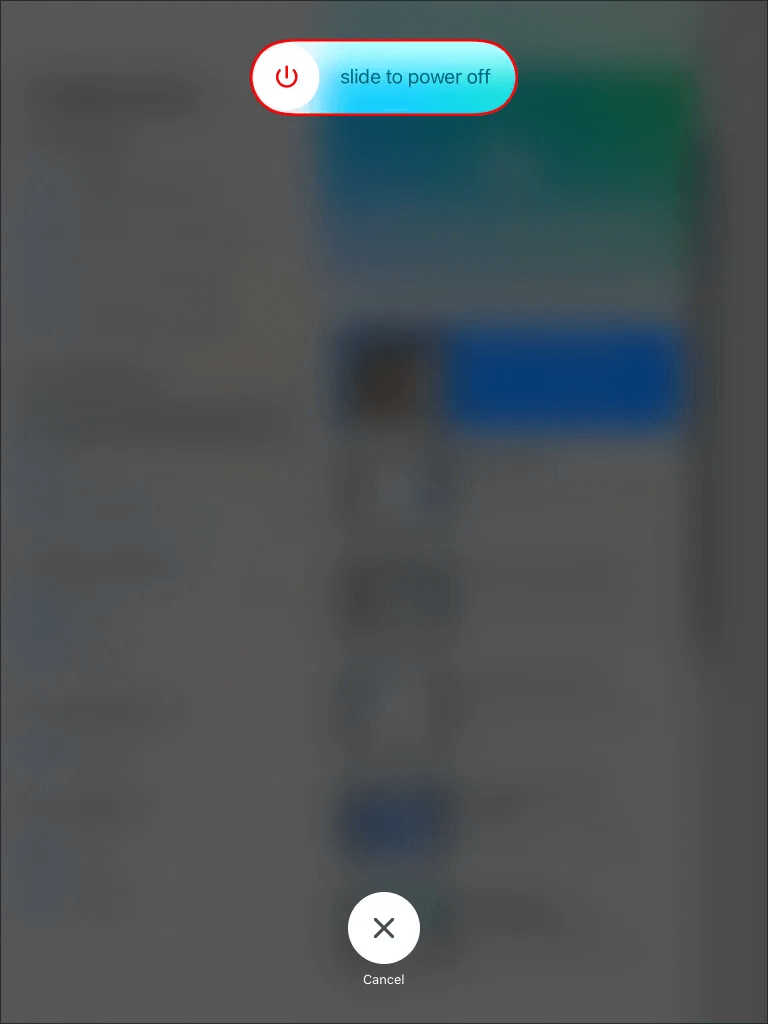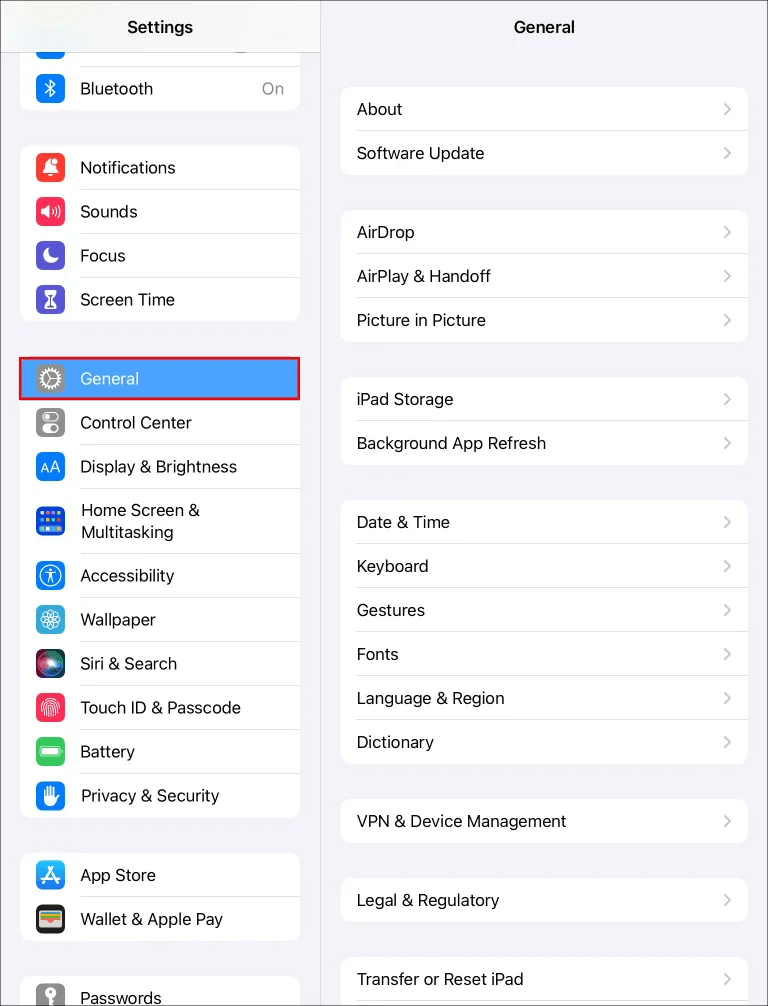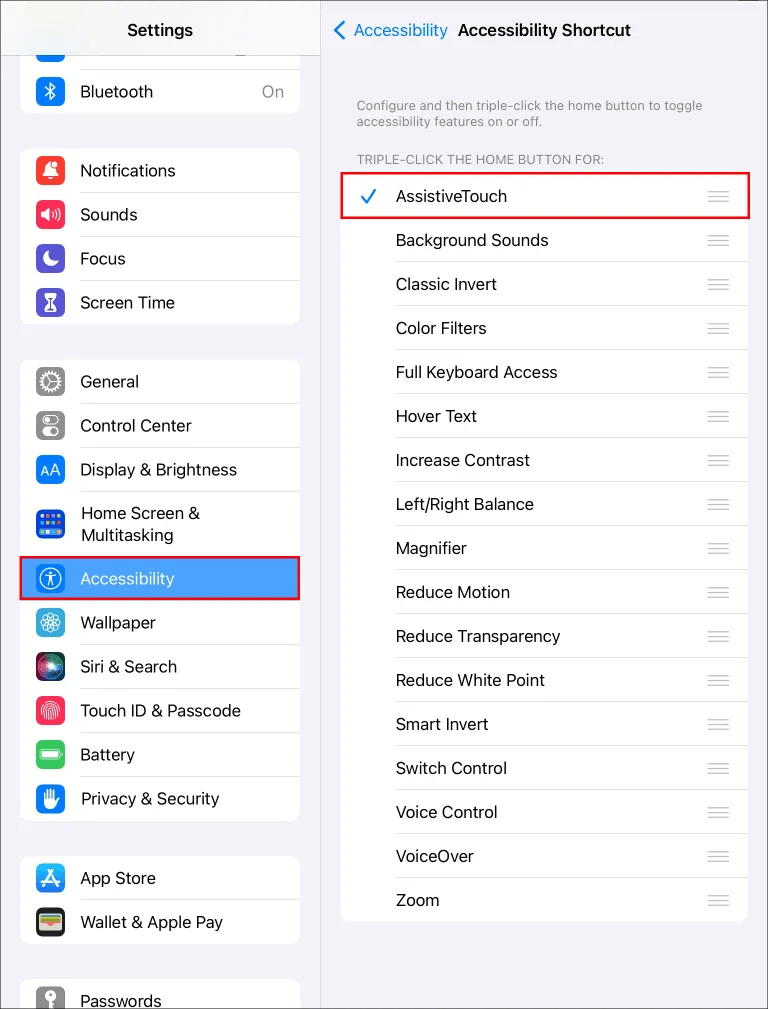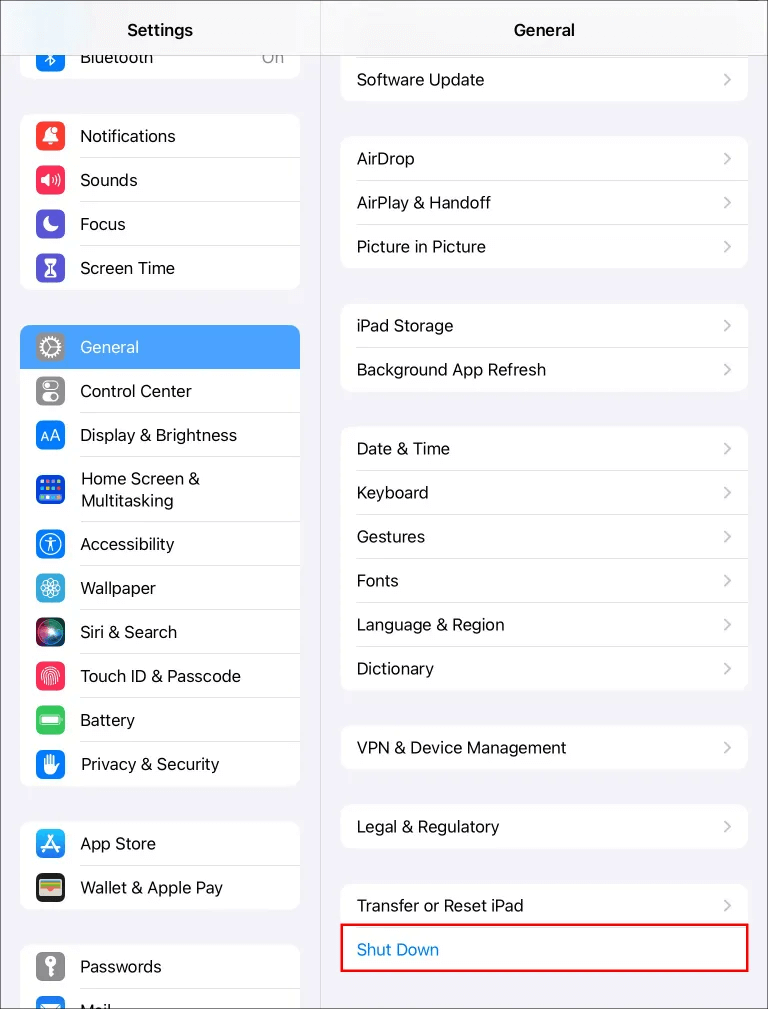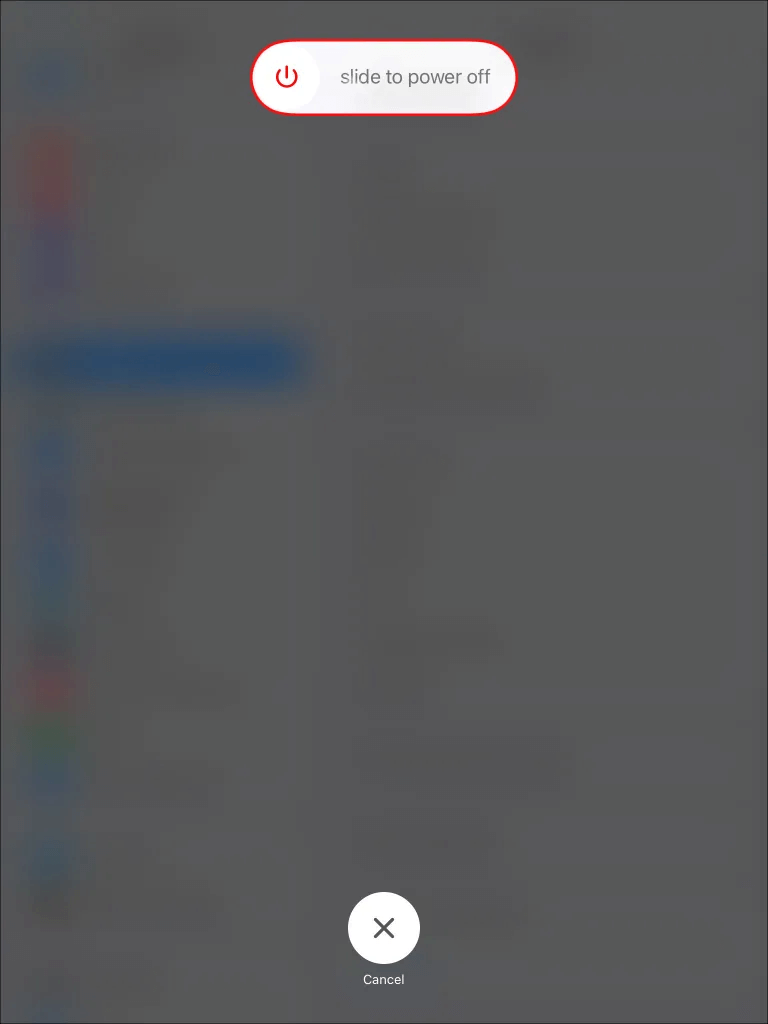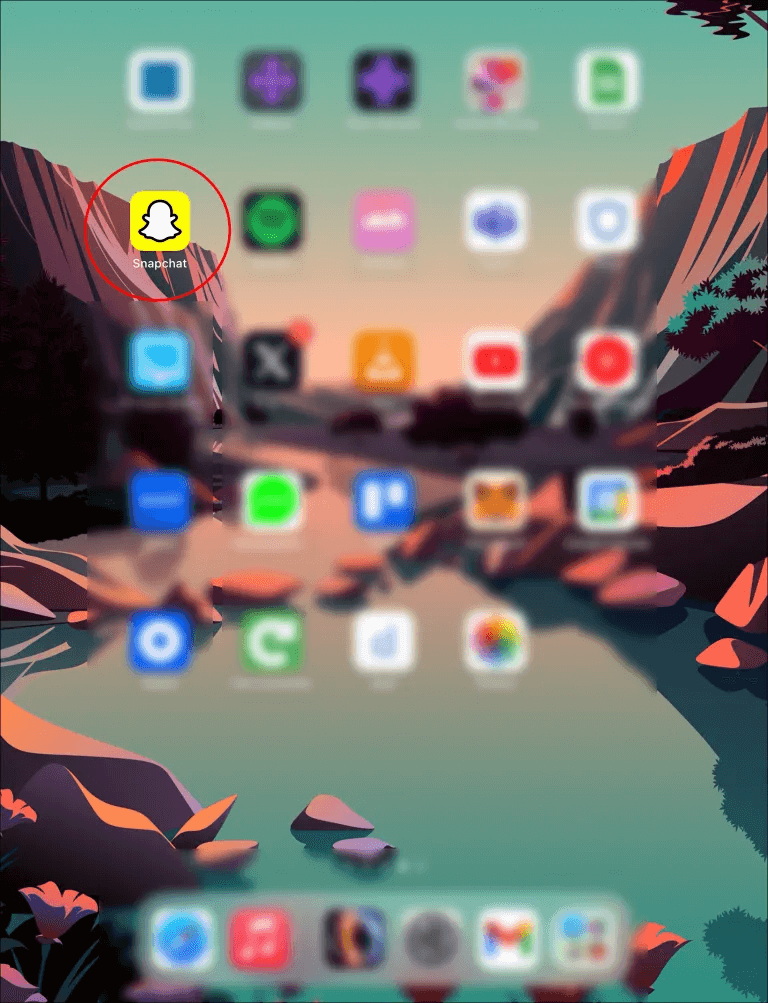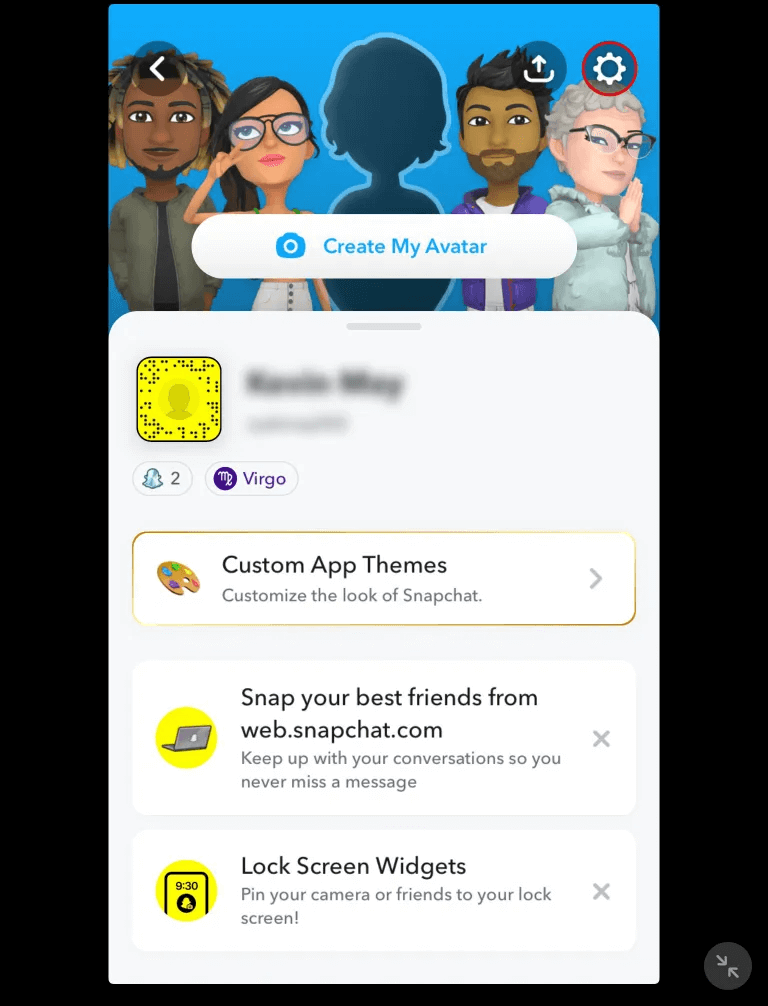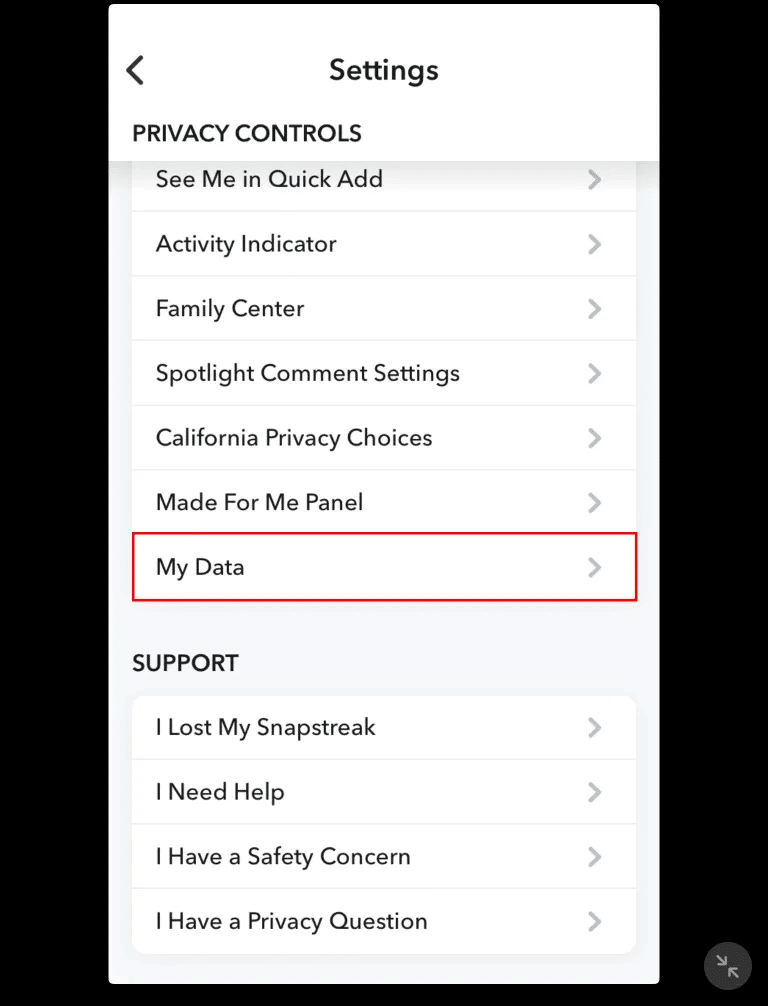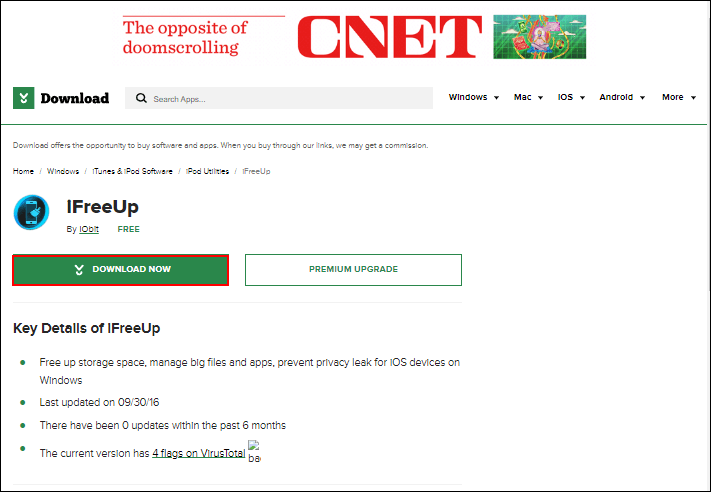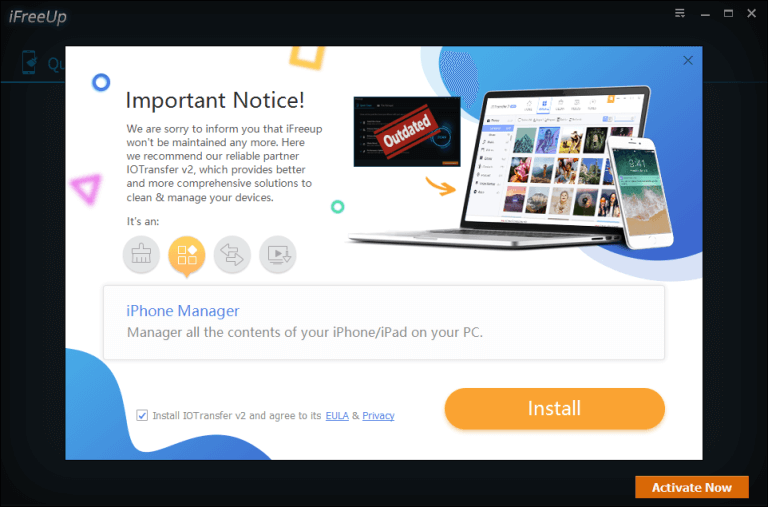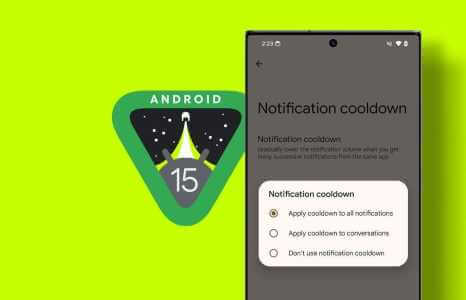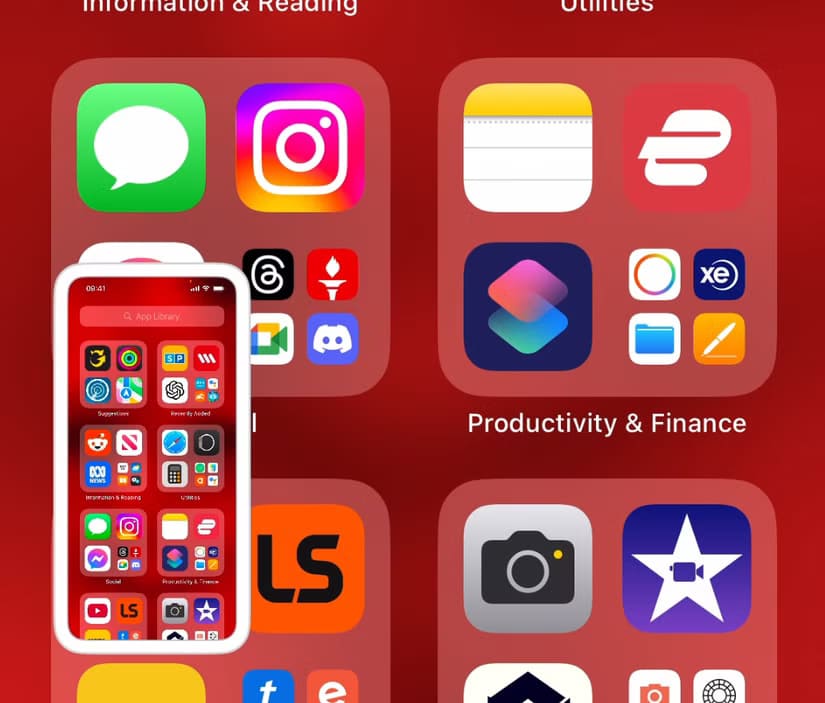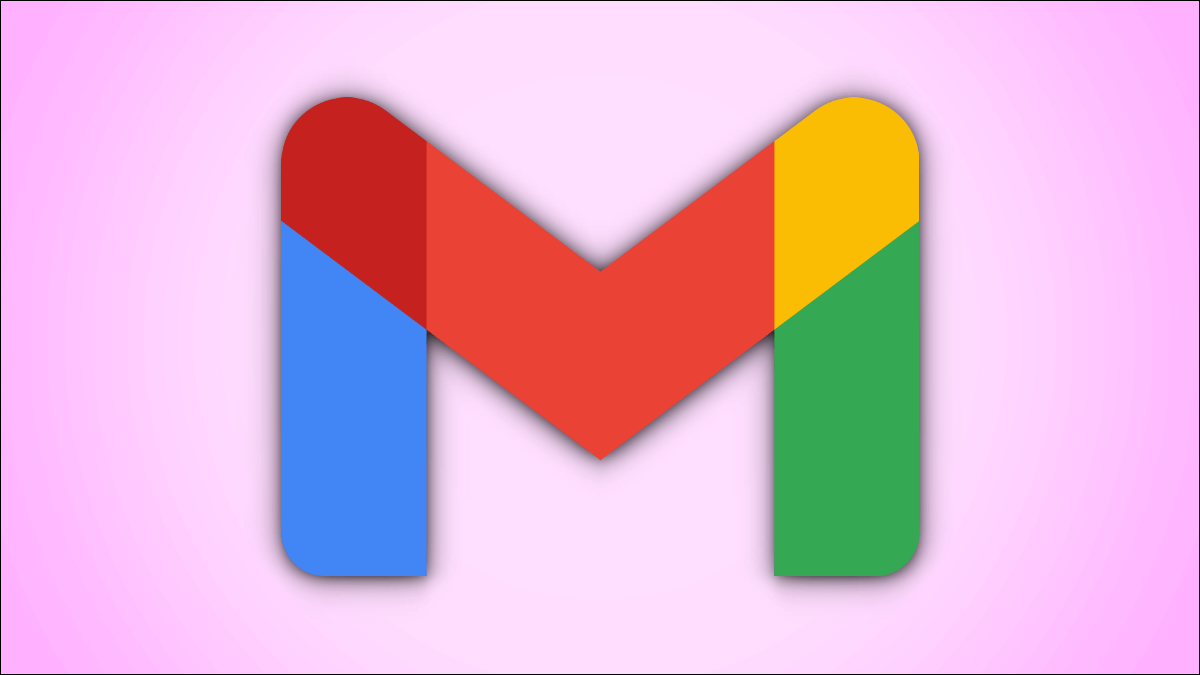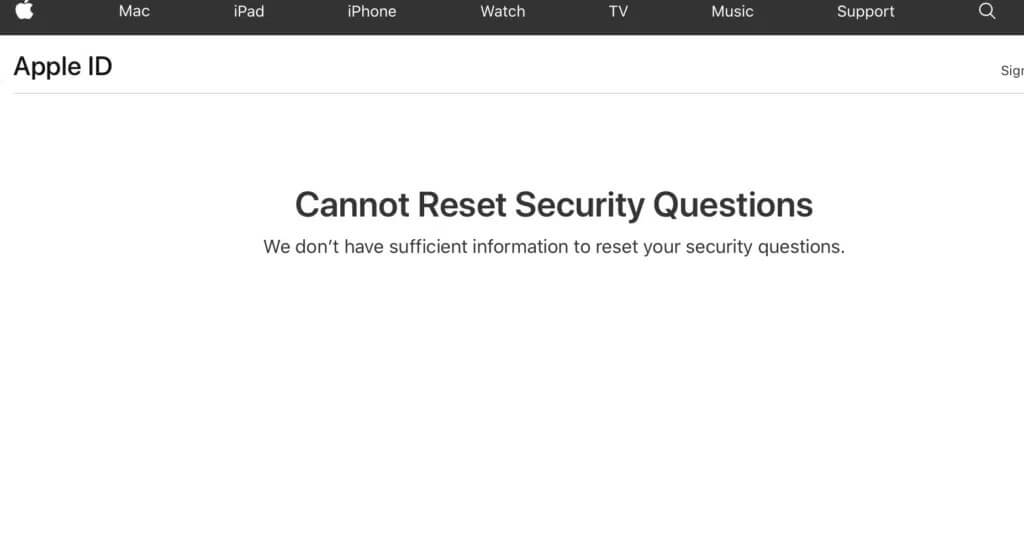如果您存储缓存文件,那么 iPad 它运行速度更快,您可以离线访问应用程序的一些文件。 更好的是,它可以保存蜂窝数据,因为您的设备 iPad的 您不必总是从服务器获取数据。 但是,缓存文件会占用您的内部存储空间,这会导致您经常出现空间不足的情况。 本文介绍如何清除 iPad 应用程序缓存。
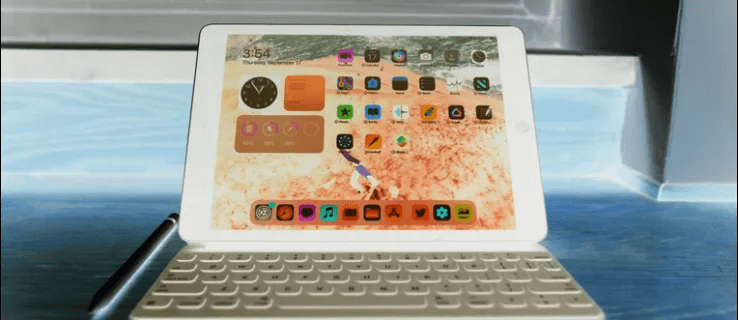
如何清除 iPad 应用程序的缓存
除非您手动清除应用程序的缓存,否则它们将保留在您的设备上。 如果您的应用程序过于活跃,那么它们可能会用缓存文件填满您的内部存储,从而使您的设备运行缓慢。
有时,存储的缓存会损坏,影响应用程序的正常性能甚至崩溃。 有时,缓存的数据会过时,从而导致应用程序显示过时的信息。
因此,定期清理iPad应用程序缓存至关重要。 毕竟,如果您在清除临时文件后打开应用程序,您的 iPad 将再次缓存其数据。
清除 iPad 上浏览应用程序的缓存
iPad 网络浏览器可能是在 iPad 上存储大量缓存的应用程序之一。 对于您访问的每个网站,您的 iPad 都会存储 cookie 和缓存。
以下是清除 Safari 浏览器缓存的方法:
- 打开 “设置应用程序” 在 iPad 主屏幕上,然后选择 “一般的”。
- 定位 “贮存” 查看您的应用程序存储信息。 向下滚动并选择 “苹果浏览器”。
- 在 Safari 设置页面上,点击 “高级选项” 并选择 “删除历史记录和网站数据”。 这会显示 iPad 上已存储临时文件的所有位置的列表。
- 要删除单个缓存文件,请将鼠标悬停在该文件上并 “向左滑动”。 点击按钮 “删除” 右侧为红色。
- 要一次删除所有浏览器缓存文件,请点击 “删除所有网站数据”。 清除 Safari iPad 应用程序上的缓存会删除其他同步设备上的数据。
对于 Google Chrome,请使用以下步骤:
- 启动 Chrome 浏览器并选择 “椭圆列表” فيالزاويةاليمنىالعليا。
- 轻按 “记录” 然后选择 “清除浏览数据”。 检查您是否被选中 “Cookie 和网站数据” و “缓存的图像和文件”。
- 选择顶部的“所有时间”可清除上次清除后的所有缓存文件,或选择所需的日期范围。
- 轻按 “清除浏览数据” 删除所有缓存文件。
清除单个 iPad 应用程序缓存
使用此方法清除缓存为您提供了两个选项:卸载或删除应用程序。 卸载会从 iPad 中删除应用程序,但会保留存储的数据和文档。 重新安装应用程序时,您将获得干净的数据,没有缓存文件。
相反,删除选项会删除应用程序以及与其关联的所有信息。 如果您重新安装该应用程序,您将无法恢复数据。
要使用此方法清除缓存,请执行以下操作:
- 启动应用 “设置” 从 iPad 主屏幕。
- 定位 “一般的” 在左侧边栏上。 这将在主屏幕上打开常规页面。
- 轻按 “贮存”。 如果您的设备空间不足,则加载存储页面可能需要几分钟的时间。 加载“存储”页面后,您将看到应用程序如何使用存储空间的详细信息,其中占用空间最多的应用程序显示在顶部。 您还将在顶部获得应用程序推荐。
- 点击应用程序即可查看其存储状态。 在应用程序缩略图下方,您会发现两个选项 “卸载应用程序” و “删除应用程序”。
- 如果您不再使用该应用程序,请点按 “删除应用程序”。 另一方面,如果它是您经常使用的应用程序并且占用太多空间,请点击 “卸载应用程序”。 请记住稍后重新安装以恢复数据。
使用此方法的缺点是某些应用程序(例如“照片”应用程序)没有用于清除缓存的卸载或删除选项。 您必须进入应用程序并手动删除不再使用的文件。
使用“主页”按钮清除 iPad 应用程序缓存
如果您不想经历卸载并重新安装应用程序以清除缓存的繁琐过程,您可能会发现使用“主页”按钮会很方便。
- 转到 iPad 主屏幕,然后点击您要清除缓存的应用程序。
- 当应用程序打开时,按住 “按钮 活力” 直到您看到 “滚动以关闭”。
- 松开电源按钮并按下 主页按钮 直到应用程序重新启动。 这会清除应用程序的缓存。
如果您使用的设备没有主页按钮,请按照以下步骤清除缓存:
- 打开 “设置应用程序” 然后选择 “一般的” 在左侧边栏上。
- 选择“辅助功能”并在辅助功能窗口中启用“AssistiveTouch”切换。 主屏幕上会出现一个灰白色圆圈,现在充当主页按钮。
- 返回页面 “设置” 主页并选择 “一般的”。 向下滚动并选择 “关掉”。
- 长按一个图标 “AssistiveTouch”(主页按钮) 直到iPad屏幕变黑并闪烁白光。
- 轻按 “滚动以关闭”。 iPad重启,就完成了 مسحذاكرةالتخزينالمؤقت。
清除iPad上第三方应用程序的缓存
与预装的 iPad 应用程序不同,大多数第三方应用程序在其存储设置中都有缓存选项。 要清除这些应用程序的缓存,请执行以下操作:
- 打开您设备上的任何第三方应用程序 iPad的 , 如 Snapchat أو WhatsApp的。
- 选择齿轮或按钮 “设置” 在应用程序中。
- 向下滚动“设置”菜单并找到 “存储和数据” أو “存储和缓存”。 不同应用程序的条款略有不同。
- 定位 “存储管理” 并选择 “清除缓存”。
使用第三方工具清除 iPad 上的缓存
您可能已经注意到,iPad 上无法一次性清除缓存。 如果您的设备空间不足并且您没有时间浏览每个应用程序来清除缓存,这可能会很不方便。 幸运的是,您可以使用 Mac 或 Windows 上的第三方工具立即清除 iPad 应用程序缓存。
第三方缓存清理工具的示例包括 iFreeUp و PanFone iOS 橡皮擦。 iFreeUp 适用于运行 Windows PC 的 iPad 用户。 另一方面,PanFone iOS 橡皮擦支持 Mac 和 Windows。 这些第三方工具的工作原理类似。
以下是如何使用 PanFone iOS Eraser 应用程序清除 iPad 上的缓存:
- 启动 Windows 或 Mac 浏览器并下载 第三方工具 المطلوبة。
- 下载后,启动该应用程序并将其安装在您的计算机上。 完成后打开应用程序。
- 用 USB电缆 将 iPad 连接到计算机。
- 选择图标 “释放空间” 在侧边栏的左上角。 定位 “快速检查” 在主屏幕上。
- 扫描需要几分钟,之后会显示垃圾文件使用的空间。
- 转到屏幕右下角并选择 “打扫”。 给应用程序一些时间来清除缓存文件。 重复此过程以确保您已删除所有不需要的文件。
释放你的 iPad
如果您使用的是设备 iPad的 每天,它必然会积累缓存文件,如果不删除,将导致您的设备滞后并耗尽空间。 尽管缓存文件对您的设备很有用,但通过上述任何方式删除它们都将有利于您设备的性能。
您多久清除一次 iPad 上的缓存? 您是否希望您的 iPad 能够在不卸载应用程序的情况下清除缓存? 请在下面的评论部分告诉我们。